YouTubeの音楽(曲)をダウンロードして保存するには?
Oct 09, 2025 • カテゴリ: YouTube動画編集
YouTubeでは、メジャーアーティストやインディーズアーティストの楽曲はもちろん、インフルエンサーによる「歌ってみた」といったコンテンツも配信されています。
このようなYouTubeで配信されている曲を「ダウンロードしたい」と考える方も非常に多いのではないでしょうか?
そこで本記事では、YouTubeの曲・音楽をダウンロードできるサイト&ソフトを5つ紹介していきます。
また、実際のダウンロード方法や違法性、注意点も解説していきますので、ぜひ最後までご覧ください!
おすすめのYouTube動画編集ソフトFilmora|ボーカルリムーバー・AI音楽生成などが新搭載!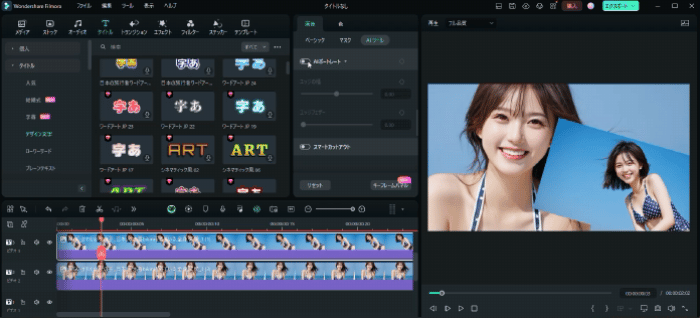
1.YouTube Premiumでも曲・音楽のダウンロードは可能?
YouTubeの楽曲がダウンロードできるサイトを紹介する前に、気になる方も多い「YouTube Premium」について触れておきましょう。
YouTube Premiumに加入すると、YouTube上の曲をダウンロードして「オフライン再生」が可能となります。
しかし、スマホやPCといったデバイスに「直接保存される」という認識ではなく、あくまでもサービス上で保存されているだけ、という仕組みになっています。
つまり、MP3やWAVといったファイル形式で、曲自体をデバイス保存するのは不可能であるということです。
また、YouTube Premiumを解約してしまうと、楽曲ダウンロード機能は使用できなくなるというデメリットもあります。
よって、YouTubeの曲をダウンロードしたい場合は、YouTube Premiumに加入するのではなく、外部ツールを使い“直接保存”するのがもっともおすすめの方法となります。
2.YouTubeの曲・音楽がダウンロードできるサイト&ソフト
それでは本章で、YouTubeの曲・音楽がダウンロードできるサイト&ソフトを紹介していきます。
それぞれ、特徴や機能、使いやすさなどが異なるため、以下の内容を参考に、ベストなツールをみつけてみてくださいね!
その1.UniConverter|機能が充実したユーティリティーソフト
最初に紹介するのは、YouTubeの曲を一瞬でダウンロードできる「UniConverter」です。
UniConverterは、PCで起動させるソフトであり、YouTubeをはじめとした「1万以上のサイト」からコンテンツのダウンロードが可能です。
UniConverterを使ってYouTube音楽をダウンロードする方法【ガイド】≫
![]()
|
特徴 |
・直感的な操作が可能 |
|
使いやすさ |
★★★★★ |
|
その他機能 |
・動画変換 |
|
料金 |
無料(※有料機能あり) |
|
対応OS |
Windows・Mac |
その1.Flvto|インターフェースに優れたオンラインツール
「Flvto」は、YouTubeの曲をダウンロードできるオンラインツールであり、インターフェースが非常に優れています。 数クリックの簡単操作で、比較的スピーディーなダウンロードを実現します。
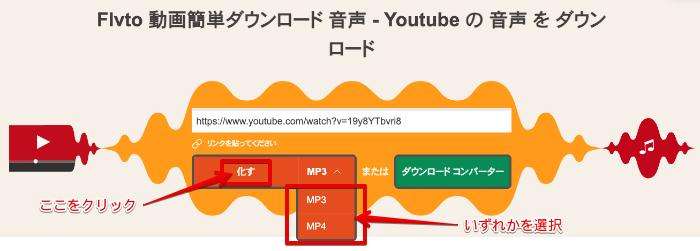
|
特徴 |
・サイト画面が見やすい |
|
使いやすさ |
★★★★★ |
|
その他機能 |
特になし |
|
料金 |
無料 |
|
対応ブラウザ |
GoogleChrome・FireFox・IE・Safari |
3.YouTubeの曲・音楽をダウンロードする方法【PCソフト】
本章では、先ほど紹介したPCソフトの「UniConverter」を使用して、YouTubeの曲・音楽をダウンロードする方法を解説していきます。 なお、ダウンロードしたいYouTube楽曲の「URL」が必要になりますので、事前にコピーしておくとスムーズに進められます。 それでは、以下で詳しいダウンロード手順を見ていきましょう!
Step1.URLを貼り付ける
UniConverterを起動後、ホーム画面にある[ダウンロード]を選択します。
次の画面に表示される[紫フォルダマーク]をクリックし、YouTubeからコピーしたURLを貼り付けましょう。
URLの貼り付けができれば[ダウンロード]をクリックします。
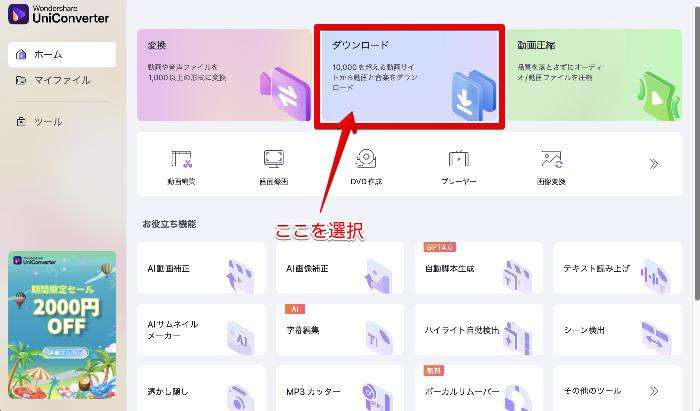
Step2.ダウンロードするファイル形式を選択
続いて、ダウンロードするファイル形式を[MP4]、[MP3]のいずれかで選択します。
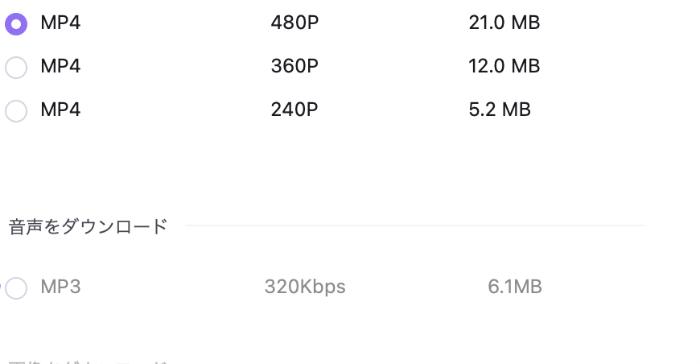
最後に、画面右下にある[ダウンロード]をクリックすれば完了です!
Part4.YouTubeの曲・音楽をダウンロードする方法【オンラインツール】
本章では、先ほど紹介したオンラインツールの「Flvto」を使用して、YouTubeの曲・音楽をダウンロードする方法を解説していきます。
こちらも先述のPCソフト編と同様、YouTube楽曲の「URL」が必要となりますので、事前に準備しておきましょう!
それでは、Flvtoの詳しい手順を見ていきましょう!
Step1.URLを張り付ける
Flvtoにアクセス後、ホーム画面の[リンクを貼ってください]という箇所に、YouTube楽曲のURLを貼り付けます。
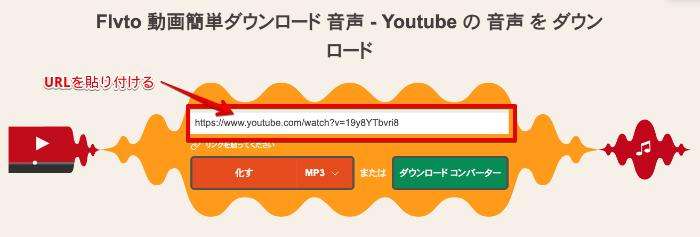
Step2.ファイル形式を選択して音楽をダウンロードする
続いて、ダウンロードするファイル形式を[MP3]、[MP4]のいずれかで選択します。
ファイル形式が選択できれば[化す]をクリックしましょう。
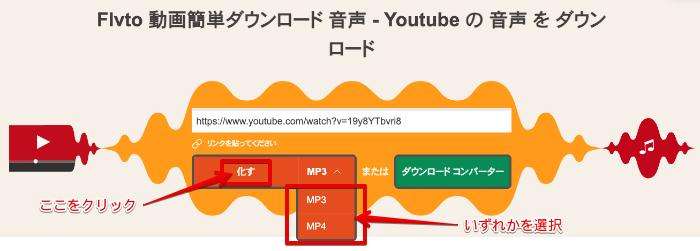
しばらくすると、YouTube楽曲の読み込みが始まりダウンロード画面に移行します。
ダウンロード画面が表示されれば[ダウンロード]をクリックしましょう。
これで、YouTubeの曲・音楽のダウンロードが完了です!
関連記事:
動画にBGMや音楽を入れられるソフトやアプリおすすめ8選>>
【YouTube向け】著作権フリー音楽・BGM素材の見つけ方とおすすめのBGM素材9選>>
Part5.YouTubeでダウンロードした曲・音楽を編集できるソフト
ここまでYouTubeで曲・音楽がダウンロードできるサイトやソフトと、その使い方を解説してきました。
ここで中には、ダウンロードした楽曲を更に編集したいと言う方もいらっしゃるのではないでしょうか?
結論として、YouTubeからダウンロードした曲や音楽を編集するためのソフトとしては『Filmora』が非常におすすめです。
本章では、Filmoraの概要と、音楽編集に特化した機能について詳しく解説していきます。
ボーカルリムーバー
「AIボーカルリムーバー」は、動画や音楽トラックから、ボーカルとBGMを簡単に分離できるFilmoraのAI機能です。
高度なアルゴリズムを使用し、音質を維持しながらボーカルとBGMが分離できます。
YouTubeからダウンロードした曲をカラオケトラックに変換したり、オリジナル音声を削除して新しい音声を重ねたりすることができます。
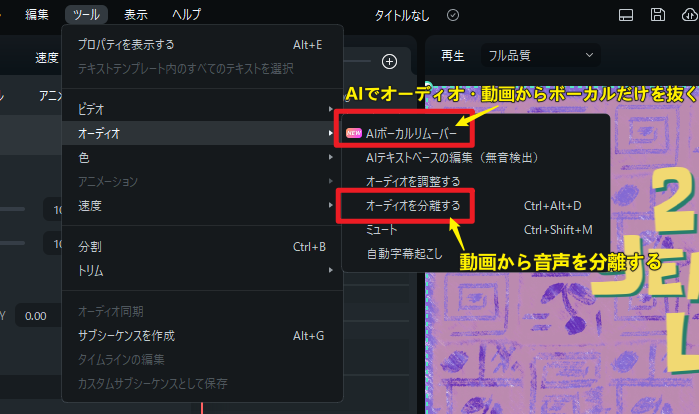
多様なエフェクトや素材
Wondershare Filmoraには、エレメント、トランジション、サウンドなどのエフェクト素材がたくさん用意されています。お気に入りの素材を使用して個性的な動画を作成することが可能です。著作権フリーの音楽素材もたくさん搭載されています。
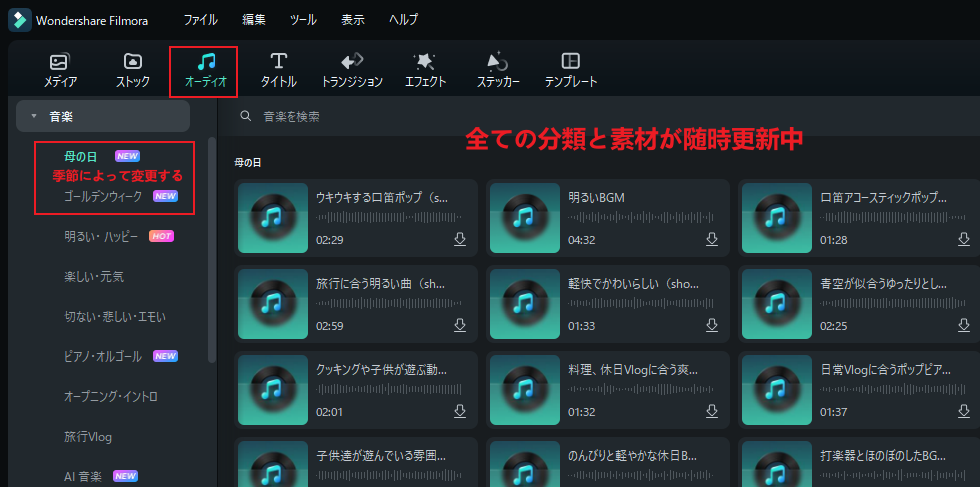
豊富なオーディオ編集機能
Wondershare Filmoraにはたくさんのオーディオ編集機能があります。例えば、オーディオの分割や調整、速度の変更、音楽ビートの検出、ノイズの除去、フェードインとフェードアウト、オーディオダッキングなどです。最新のバージョンでボイスチェンジャー、音声認識、オーディオスペクトラムなどの音声高度機能も搭載されています。Filmoraで基本的な編集から高度な編集まで全部できます。YouTubeの音楽を動画に使う方法も結構簡単です。
YouTubeの音楽を使用して動画編集をするならぜひWondershare Filmoraを試してみてください。ただし、著作権の問題に注意する必要があります。無断に著作物を利用してはいけません。
Part6.YouTubeから曲・音楽をダウンロードする際のよくある質問
YouTubeから曲や音楽をダウンロードする際に、多くのユーザーが抱くさまざまな疑問について、本章では解決してきます。 初心者の方でも安心してYouTubeダウンロードができるため、法的な側面や技術的な問題についても詳しく解説していくので、ぜひ参考にしてください。
質問1.曲・音楽をダウンロードするのは違法?
曲・音楽をダウンロードすることは、基本的に違法ではありません。
あくまで“基本的”にとしたのは、違法アップロードされた動画を、それを知りながらダウンロードする行為は違法となる可能性があるためです。
また、違法アップロードされた動画でない場合でも、ダウンロードした曲や音楽を再配布する行為や販売・貸与する行為、編集・改変する行為は違法違法の可能性があります。
YouTubeからダウンロードした曲・音楽はあくまで私的利用に留め、違法アップロードされたものはダウンロードしないことを心がけましょう。
質問2.曲・音楽のダウンロードはバレる?
結論として、本記事で紹介した方法であれば、曲・音楽をダウンロードした際に投稿者に通知される様なことはなく、バレることはありません。
ただし、先述の通り違法性が認められる場合は、サーバー情報などからダウンロード者が割り出される可能性はあります。
あくまで、違法性が認められるケースのみであり、私的利用の範囲に収まっていれば、バレることはまずないと言って良いでしょう。
質問3.ダウンロードした音源を勝手に使うとどうなる?
ダウンロードした音源を、無許可で動画内に使用して公開した場合は、著作権侵害に該当する可能性が高いでしょう。
自分だけが見て楽しむための動画であれば、そもそもバレようがなく、問題ありませんが、インターネット上や公衆に公開する場合は、音源の権利周りに細心の注意を払う必要があります。
先ほど紹介したFilmoraには、商用利用可能でロイヤリティフリーの音楽が多数搭載されており、AI音楽ジェネレーターを使えば、オリジナル音楽を生成することも可能です。
不安がある方はFilmoraの使用を検討すると良いでしょう。
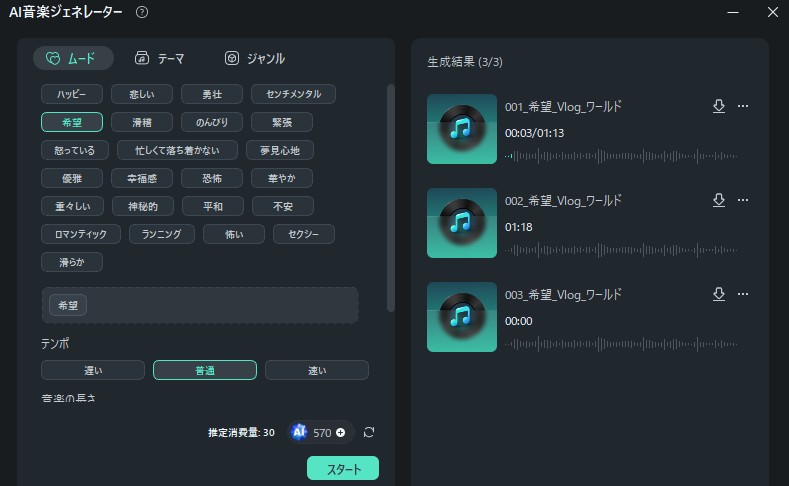
関連記事:
YouTuberも使ってる!動画編集ソフトおすすめTOP9(PC用・スマホ用)>>
Youtubeのオープニング動画を作る方法>>
YouTube動画をダウンロード&編集する方法やテクニック!>>
まとめ:YouTubeの曲・音楽ダウンロードは安全で簡単にできる!
本記事では、YouTubeから曲や音楽をダウンロードできるソフト&サイトや、使用方法、ダウンロード後の編集ツールなどについて網羅的に紹介しました。
注意点や、違法性についても解説したため、ここまでしっかり読んでいただいた方は、安全な方法と範囲で、簡単にYouTube音楽のダウンロードができる用になっているはずです! ぜひ本記事を参考に、あなたの音楽ライフを更に充実したものにしてくださいね!
また、後半で紹介したFilmoraは、音楽編集や音楽生成だけでなく、動画編集にも最適な素晴らしいソフトです。 全ての機能を使えるお試し版が用意されているので、興味のある方はぜひ無料インストールし、実際に使ってみてくださいね!
関連記事
サポート
製品に関するご意見・ご質問・ご要望はお気軽に こちらまでお問い合わせください。 >>

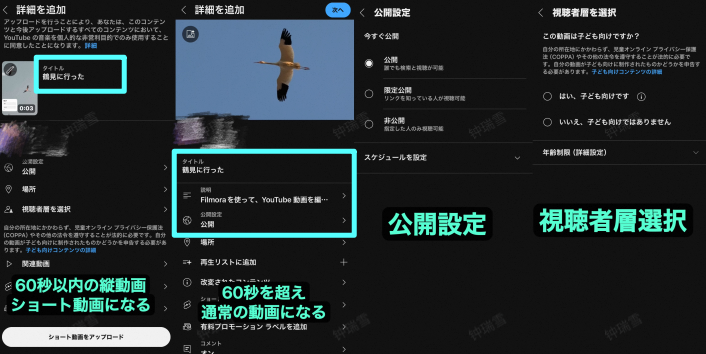




役に立ちましたか?コメントしましょう!